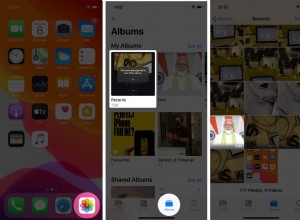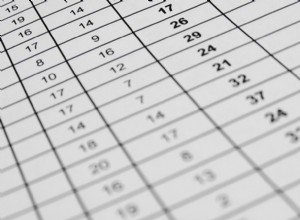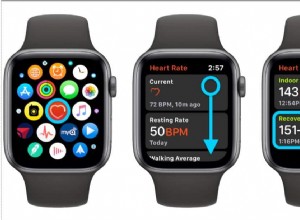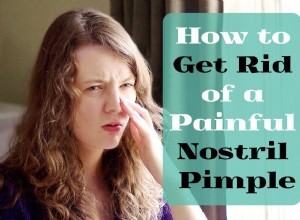بخلاف السابق ، يمكنك الآن عرض سجل شراء iTunes &App Store مباشرة من جهاز iPhone أو iPad. في وقت سابق ، كان عليك استخدام iTunes على جهاز Mac والكمبيوتر الشخصي للوصول إلى سجل الشراء المفصل.
في السابق ، كان يمكنك فقط عرض العناصر المشتراة وإعادة تنزيلها. من الآن فصاعدًا ، يمكنك عرض تفاصيل الفاتورة جنبًا إلى جنب مع تاريخ الفاتورة ومعرف الطلب. علاوة على ذلك ، يمكنك أيضًا الحصول على خيار الإبلاغ عن مشكلة في حالة الشراء العرضي أو المكرر.
كيفية عرض شراء iTunes &App Store على أجهزة iOS
الخطوة رقم 1. شغّل تطبيق الإعدادات على جهاز iOS الخاص بك.
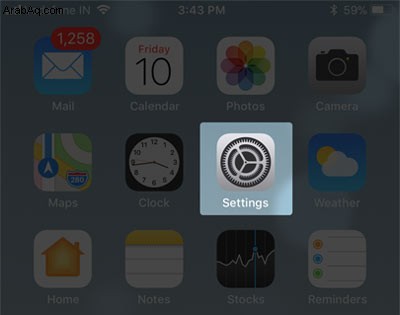
الخطوة رقم 2. الآن ، اضغط على اسمك .
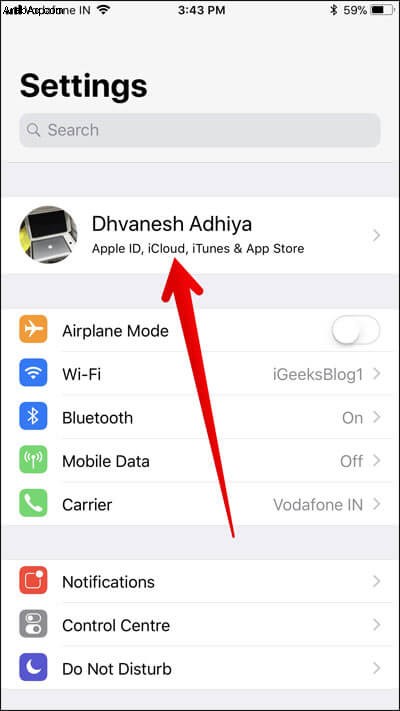
الخطوة رقم 3. بعد ذلك ، تحتاج إلى النقر فوق iTunes &App Store .
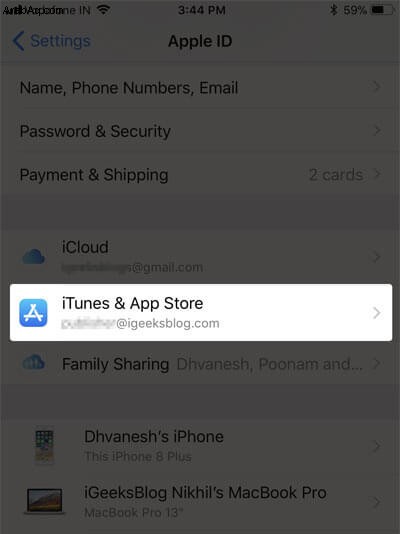
الخطوة رقم 4. اضغط على معرف Apple الخاص بك .
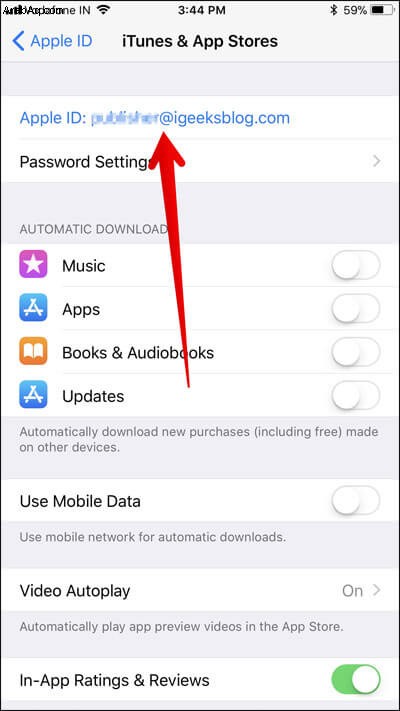
الخطوة رقم 5. بعد ذلك ، انقر على عرض معرف Apple في النافذة المنبثقة. عندما يُطلب منك ذلك ، قم بتسجيل الدخول إلى معرف Apple الخاص بك عن طريق إدخال كلمات المرور.
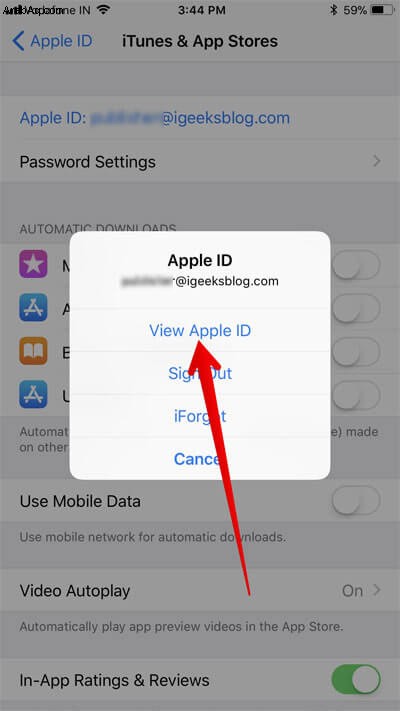
ملاحظة:إذا كنت تستخدم Family Sharing ، فستتمكن من عرض سجل الشراء الخاص بك وما اشتريته باستخدام معرف Apple الخاص بك. ومع ذلك ، لا يمكنك رؤية ما اشتراه أفراد العائلة الآخرون. سيتعين عليك تسجيل الدخول باستخدام معرف Apple الخاص بهم لمعرفة ما اشتراه أفراد العائلة الآخرون.
الخطوة رقم 6. الآن ، اضغط على سجل الشراء .
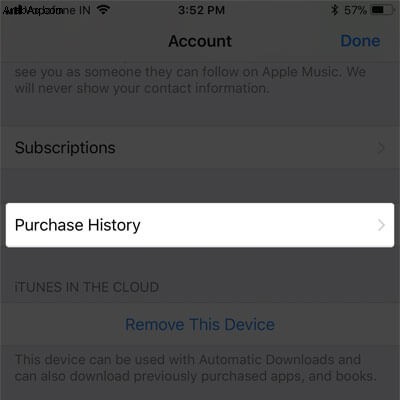
الخطوة رقم 7. لعرض تفاصيل الفاتورة جنبًا إلى جنب مع تاريخ الفوترة ومعرف الطلب ، انقر على إجمالي الفاتورة .
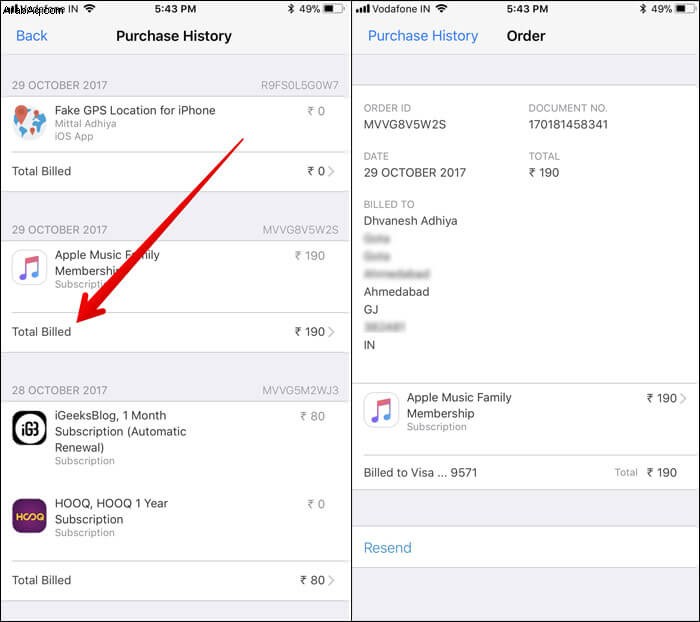
- سيتم تجميع مشترياتك حسب التاريخ
- يجب أن تشاهد قسم "معلق" أعلى السجل الخاص بك ؛ هذه العناصر لم يتم تحميلها على حسابك بعد
- بشكل افتراضي ، يُظهر سجل الشراء لآخر 90 يومًا
- لكن لديك خيار تغيير النطاق. للقيام بذلك ، انقر على آخر 90 يومًا في الجزء العلوي من الشاشة ثم اختر النطاق الذي تفضله
- فقط في حالة زيادة إجمالي الرسوم عن الصفر ، انقر فوق "إعادة إرسال" في الجزء السفلي من شاشة تفاصيل الفاتورة للحصول على إيصال جديد بالبريد الإلكتروني
- انقر على عنصر داخل فاتورة لعرض تاريخ شراء العنصر أو تنزيله
- يمكنك النقر على "الإبلاغ عن مشكلة" للمساعدة في إعداد الفواتير لعنصر واحد في سجل الشراء الخاص بك
هذا كل ما في الأمر ، أيها الناس!
دورك:
لذلك ، هذه هي الطريقة التي يمكنك بها الاحتفاظ بعلامة تبويب في سجل شراء متجر التطبيقات من جهاز iOS الخاص بك! هل لديك اي سؤال؟ لا تتردد في إلقائها في التعليقات أدناه.
أيضا ، الخروج:
- كيفية إلغاء اشتراك متجر التطبيقات
- إعادة تنزيل التطبيقات المشتراة على iPhone
- كيفية استعادة App Store إلى iTunes
- كيفية إيقاف تشغيل مقاطع الفيديو تلقائيًا في متجر التطبيقات